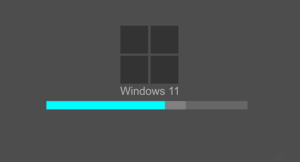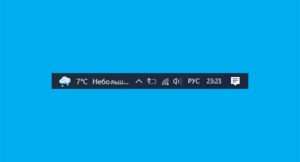Windows 10 определенно является лучшей и самой популярной операционной системой для настольных ПК на данный момент. По сравнению с любой другой настольной операционной системой Windows 10 предлагает больше функций и опций. Мало кто знает, но в Windows 10 также есть встроенные службы определения местоположения, которые передают ваше местоположение определенным приложениям.
Microsoft передает информацию о вашем местоположении другим приложениям, чтобы вам было удобнее работать. Служба определения местоположения очень полезна, особенно если вы любите путешествовать или пользуетесь службами, которые полагаются на службы определения местоположения. Однако для многих это может быть серьезной проблемой для конфиденциальности.
Хорошо то, что Microsoft позволяет пользователям включать / отключать службы определения местоположения в Windows 10. Даже если вы не хотите полностью отключать эту функцию, вы можете выбрать, какие приложения могут получить доступ к вашему точному местоположению в Windows 10.
Как отключить доступ к местоположению в Windows 10
В этой статье мы поделимся подробным руководством о том, как отключить доступ к местоположению в Windows 10. Для этого вам нужно выполнить несколько шагов:
Шаг 1. Прежде всего, нажмите клавишу Windows и выберите «Параметры».
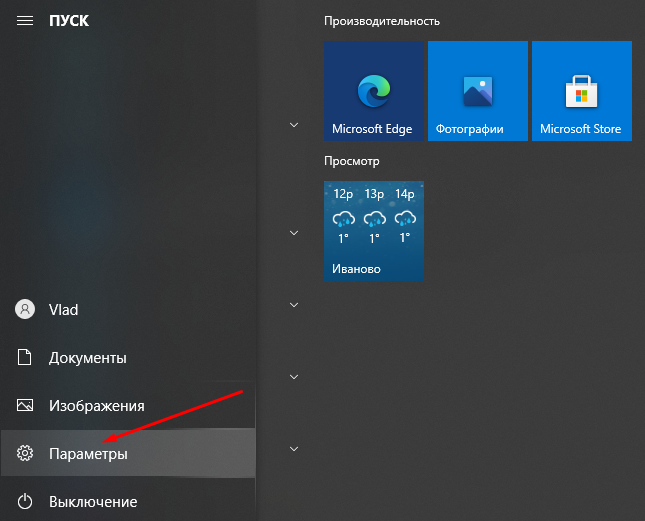
Шаг 2. На странице настроек выберите опцию «Конфиденциальность».
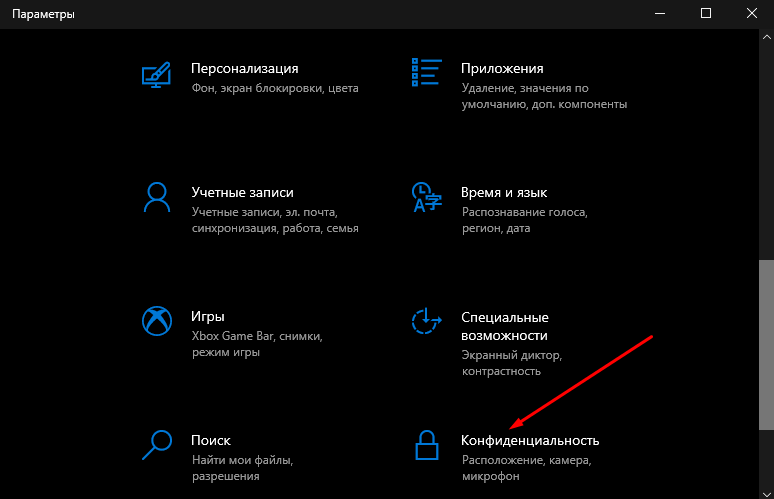
Шаг 3. На левой боковой панели выберите «Расположение».
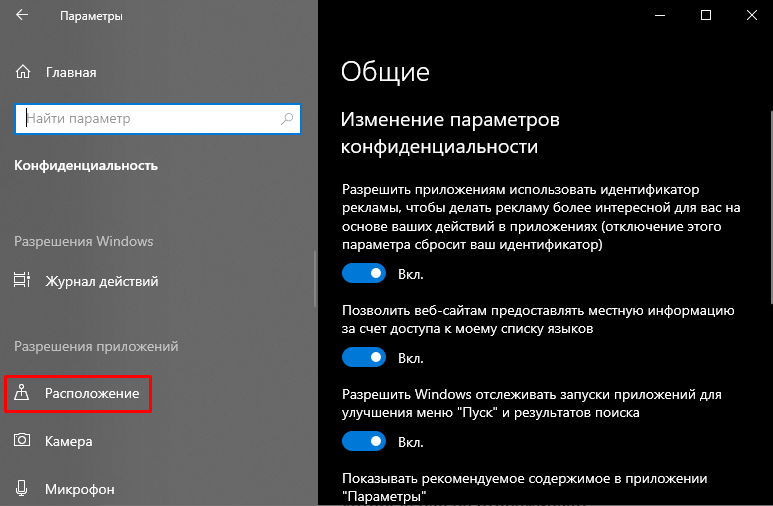
Шаг 4. Теперь на правой боковой панели нажмите кнопку «Изменить» под опцией «Определение местоположения для этого устройства включено».
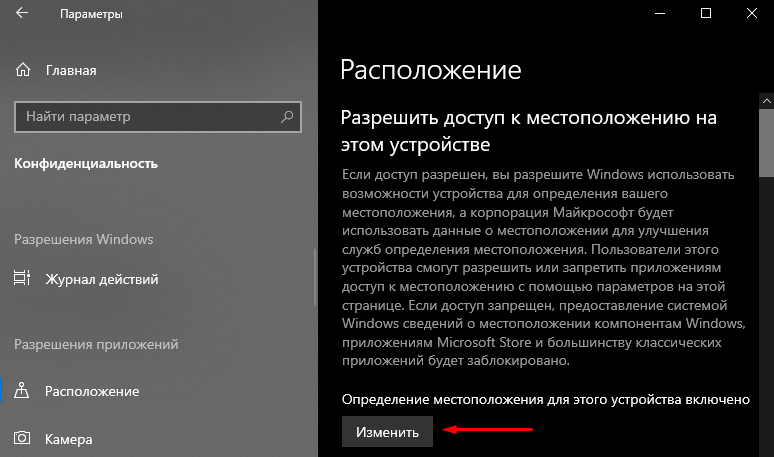
Шаг 5. Теперь используйте кнопку-переключатель, чтобы отключить службу определения местоположения.
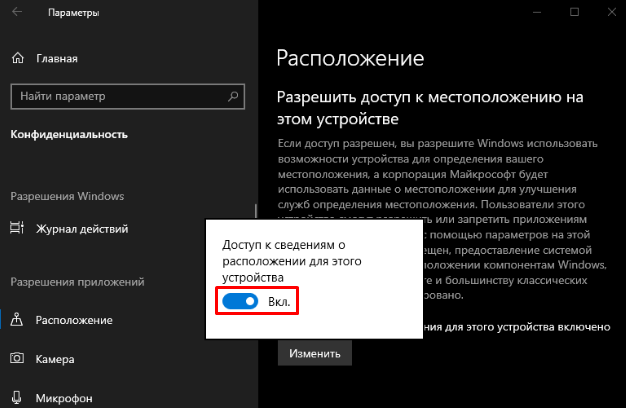
Шаг 6. Если вы не хотите отключать службу определения местоположения, но хотите внести в черный список несколько приложений, использующих службы определения местоположения, прокрутите вниз и найдите параметр «Выберите приложения, которые могут получать доступ к вашему точному местоположению».
Шаг 7. Теперь вам нужно выбрать, какие приложения могут получить доступ к вашему точному местоположению, а какие нет.
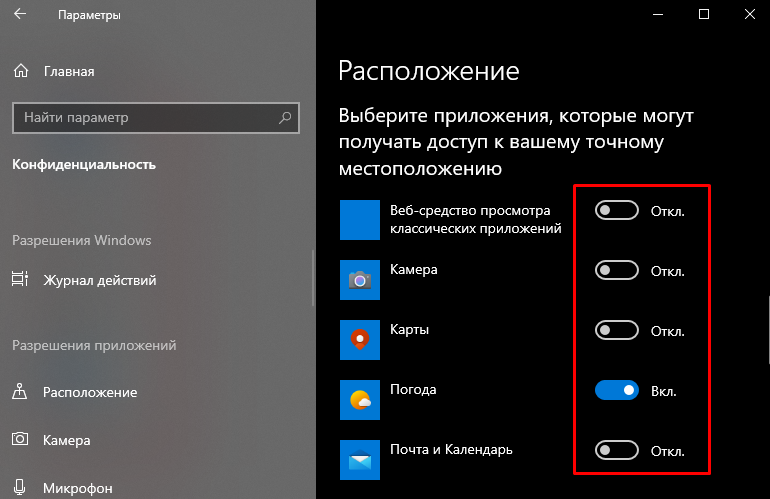
Шаг 8. Вы также можете запретить настольным приложениям доступ к вашему местоположению одним нажатием. Для этого просто используйте переключатель, чтобы отключить опцию «Разрешить приложениям доступ к вашему местоположению».
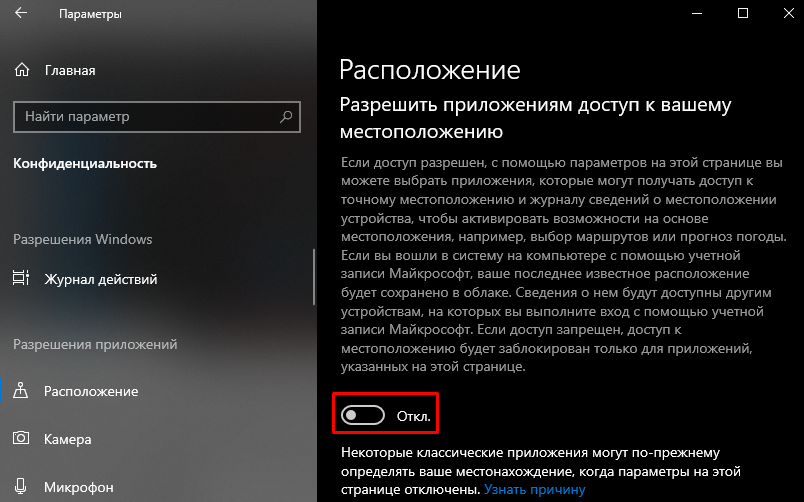
На этом все! Теперь вы знаете, как вы можете отключить доступ к местоположению в Windows 10. Если у вас есть какие-либо вопросы по этому поводу, сообщите нам об этом в поле для комментариев.